Phát triển trình chuyển đổi PDF sang Word bằng Ruby SDK. Thực hiện chuyển đổi PDF sang DOC hoặc PDF sang DOCX trực tuyến.
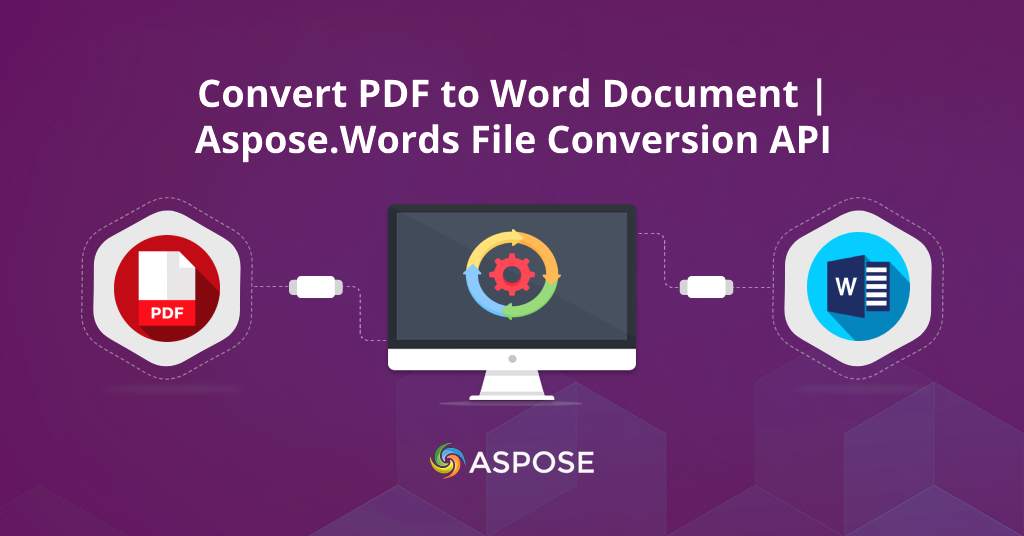
Làm cách nào để chuyển đổi pdf sang word? - Trình chuyển đổi pdf sang word trực tuyến hàng đầu
Tổng quan
PDF (Định dạng Tài liệu Di động) là một trong những định dạng tệp tài liệu được sử dụng rộng rãi nhất có chứa văn bản, hình ảnh, dữ liệu, v.v. Trong khi DOC là tệp xử lý văn bản do Microsoft tạo. Chỉnh sửa tệp PDF ít thân thiện với người dùng hơn và đôi khi bạn cần phần mềm chỉnh sửa đắt tiền có giấy phép. Nếu bạn đã có trình soạn thảo MS Word hoặc DOCX trong trình duyệt của mình thì tại sao phải bận tâm đến việc cấp phép hoặc tìm hiểu trình soạn thảo PDF? Thay vào đó, hãy chuyển đổi PDF sang DOCX bằng API dịch vụ chuyển đổi Aspose.Words. Có rất nhiều lợi ích khi chuyển đổi tài liệu Pdf sang MS Word hoặc MS Office bằng cách sử dụng Aspose.Words Cloud API. Aspose.words Cloud REST API thực hiện chuyển đổi định dạng tệp dễ dàng và nhanh chóng.
Bạn có muốn chuyển đổi tệp PDF thành tệp DOCX không? Bạn có thể nhanh chóng chuyển đổi tệp PDF thành tài liệu từ có thể chỉnh sửa với chất lượng cao bằng Aspose Cloud API. Sử dụng API PDF sang Word của chúng tôi để giúp các nhà phát triển sử dụng nó trên trang web của họ. Trình chuyển đổi PDF của chúng tôi là lựa chọn tốt nhất cho nhu cầu chuyển đổi tệp của bạn để biến PDF thành tài liệu Word. Trong bài viết này, chúng tôi sẽ giải thích cách sử dụng công cụ chuyển đổi PDF sang Word tốt nhất.
- Aspose.Words API dành cho PDF sang Word
- Làm cách nào để cài đặt Aspose.Words Ruby SDK?
- Tạo thông tin xác thực API Aspose.Cloud
- Làm cách nào để chuyển đổi PDF sang Word bằng Aspose.Words?
- Suy nghĩ cuối cùng
Aspose.Words API dành cho PDF sang Word
Sử dụng bộ xử lý Aspose.Words PDF để chuyển đổi tài liệu PDF sang tài liệu Word một cách nhanh chóng. Bạn có thể đưa tài liệu Pdf trở lại định dạng Word có thể chỉnh sửa bằng cách chuyển đổi tài liệu đó bằng API chuyển đổi PDF sang Word. Aspose.Words Ruby SDK sẽ cho phép bạn duy trì cấu trúc tài liệu và làm cho nó tương thích 100% với Word. Sau đó, bạn có thể mở tài liệu trong Word và chỉnh sửa nó. API chuyển đổi tệp Aspose.Words cung cấp một trong những chuyển đổi PDF sang DOC tiên tiến nhất. Chuyển đổi tệp Aspose.Words PDF to Word Converter giữ nguyên bố cục và định dạng bảng. Điều này tiết kiệm thời gian và công sức gõ lại của bạn.
Sử dụng API Aspose.Words cho tài liệu PDF sang Word, bạn có thể dễ dàng tạo ra kết quả chất lượng cao khi chuyển đổi tài liệu PDF sang Word. Sau khi chuyển đổi, bạn có thể dễ dàng chỉnh sửa file Word theo nhu cầu của mình. API Aspose Cloud này đáp ứng nhu cầu khi xử lý tài liệu PDF cho doanh nghiệp, giáo dục và nhiều hơn nữa. Aspose Words Cloud API dễ xử lý với tốc độ làm việc nhanh, định dạng văn bản và độ chính xác chuyển đổi cao. Để biết thêm chi tiết, vui lòng tham khảo Chi tiết tài liệu API.
Làm cách nào để cài đặt Aspose.Words Ruby SDK?
Để sử dụng SDK Ruby để giao tiếp với API Aspose.Words Cloud REST, trước tiên chúng tôi cần cài đặt nó trên hệ thống của mình. SDK Ruby có sẵn để tải xuống với chi phí ban đầu bằng không dưới dạng RubyGem (được khuyến nghị) và từ GitHub. Khi bạn đã định cấu hình thời gian chạy Ruby, vui lòng thực hiện lệnh sau trong thiết bị đầu cuối để thực hiện cài đặt nhanh chóng và dễ dàng trong ứng dụng Ruby.
gem 'aspose_words_cloud', '~> 22.3'
# or install directly
gem install aspose_words_cloud
Nhưng trước khi bạn tiến hành cài đặt Aspose.Words Cloud SDK cho Ruby 2.6 trở lên, bạn cần cài đặt các gói phụ thuộc sau trên hệ thống của mình.
# Following are the runtime dependencies to setup aspose_words_cloud
faraday 1.4.3 >= 1.4.1
marcel 1.0.1 >= 1.0.0
multipart-parser 0.1.1 >= 0.1.1
# Development dependencies is
minitest 5.14.4 ~> 5.11, >= 5.11.3
SDK dành cho Ruby này hỗ trợ hơn 20 định dạng liên quan đến tài liệu với đầy đủ quyền truy cập đọc và ghi. Để biết thêm chi tiết, vui lòng truy cập aspose cloud trang web tài liệu.
Tạo thông tin xác thực API Aspose.Cloud
Sau khi cài đặt tất cả các gói phụ thuộc của môi trường Ruby, bước tiếp theo là lấy thông tin chi tiết về ClientID và ClientSecret để thực hiện lệnh gọi tới API đám mây Aspose.Words để chuyển đổi Doc sang Pdf. Có hai tùy chọn để sử dụng API REST trực tiếp thông qua một số ứng dụng khách còn lại như cURL hoặc sử dụng SDK đám mây. Vì vậy, bước đầu tiên là tạo một tài khoản bằng cách điều hướng Bảng điều khiển Aspose.Cloud. Nếu bạn có tài khoản Google hoặc Microsoft thì chỉ cần nhấp vào nút Google hoặc Microsoft để Đăng ký. Nếu không, hãy nhấp vào liên kết Đăng ký để tạo tài khoản mới bằng cách cung cấp thông tin được yêu cầu.
Sau khi đăng nhập vào bảng điều khiển không gian đám mây và nhấp vào tab Ứng dụng ở thanh bên trái. Bây giờ hãy cuộn xuống, nhấp vào nút Tạo ứng dụng mới. Tiếp theo, tạo ứng dụng mới của bạn bằng cách chọn bộ lưu trữ mặc định như trong hình bên dưới. Bạn cũng có thể định cấu hình bộ nhớ của bên thứ ba để tải tệp dữ liệu của mình lên bằng cách làm theo hướng dẫn cách định cấu hình bộ nhớ trên đám mây của bên thứ ba. Bây giờ, cuộn xuống phần Thông tin xác thực khách hàng để sao chép Id khách hàng và Bí mật khách hàng như trong hình bên dưới.
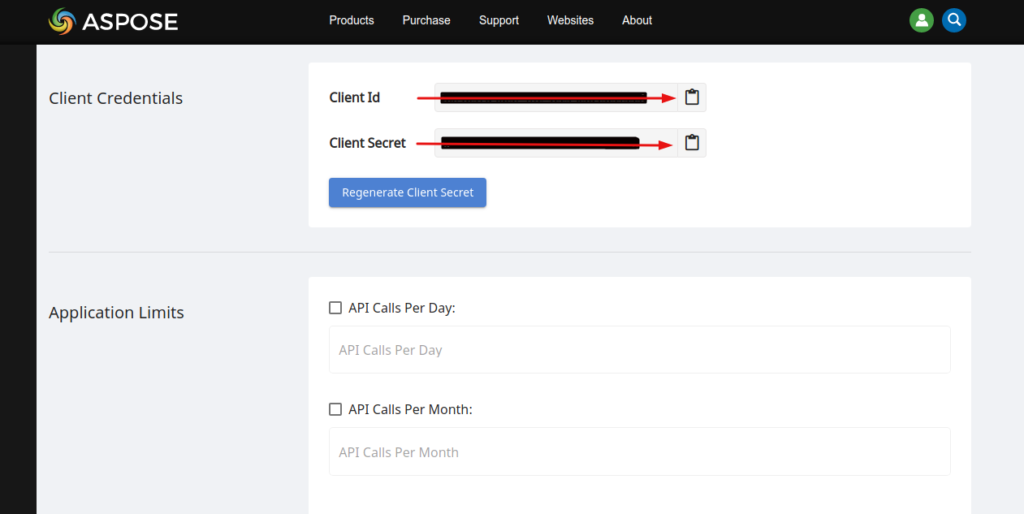
Các Thông tin xác thực ứng dụng khách này sẽ được sử dụng để thực hiện lệnh gọi API tới API đám mây Aspose.Words cho trình chuyển đổi PDF sang tài liệu.
Aspose.Words có giao diện thân thiện với người dùng nơi bạn có thể kiểm tra các API trong thời gian thực cho trình chuyển đổi PDF sang Tài liệu từ giao diện người dùng. Tại đây, bạn có thể đặt các tham số khác nhau, chèn dữ liệu và tải tệp lên để kiểm tra các tính năng chuyển đổi tệp. Ngoài ra, bạn có thể ngay lập tức chuyển đổi PDF thành Tài liệu Word có thể chỉnh sửa với độ trung thực rất cao bằng cách sử dụng Cloud API của chúng tôi. Tuy nhiên, ứng dụng Chuyển đổi PDF sang Word trực tuyến miễn phí của chúng tôi cũng có sẵn cho mọi thiết bị và trình duyệt như trong hình bên dưới.
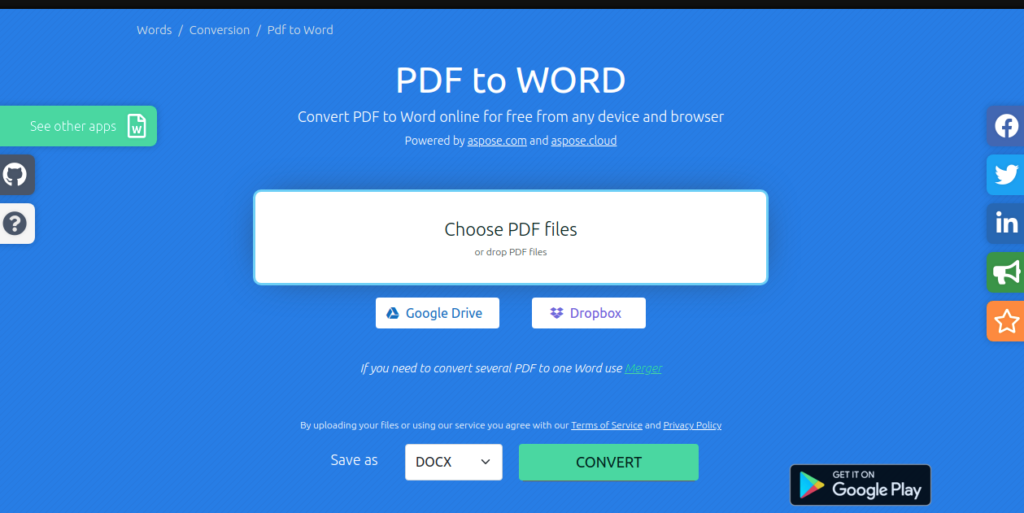
Bạn cũng có thể dễ dàng chuyển đổi nhiều tệp PDF thành một tệp Word với chất lượng cao Pdf to Word Merger. Tiếp theo, chúng ta sẽ xem cách chuyển đổi Word sang PDF bằng cách sử dụng SDK đám mây Aspose.Words cho Ruby.
Làm cách nào để chuyển đổi PDF sang Word bằng Aspose.Words?
Đoạn mã dưới đây minh họa việc chuyển đổi tài liệu Pdf sang Word đơn giản như thế nào. Làm theo hướng dẫn bên dưới để thực hiện chuyển đổi PDF sang tệp MS Word DOCX bằng Aspose Ruby SDK trong ứng dụng ruby on rails.
- Bước đầu tiên là tạo các biến ruby chứa ClientID và ClientSecret được sao chép từ aspose cloud dashboard.
- Ở bước thứ hai, hãy tạo cấu hình AsposeWordsCloud và chuyển các giá trị ClientID, ClientSecret.
- Bước thứ ba là tạo một phiên bản của WordsAPI
- Tiếp theo, tải tệp tài liệu nguồn lên bộ nhớ đám mây bằng phương thức UploadFileRequest()
- Cuối cùng, Lưu tham số yêu cầu chuyển đổi tài liệu và chuyển đổi tài liệu thành tệp đầu ra
# Load the gem, For complete list please visit https://github.com/aspose-words-cloud/aspose-words-cloud-ruby
require ‘aspose_words_cloud’
# How to convert PDF to Word programmatically.
# Get AppKey and AppSID credentials from https://dashboard.aspose.cloud/applications
@AppSID = "###-######-####-####-##########"
@AppKey = "############################"
# Associate Configuration properties with WordsApi
AsposeWordsCloud.configure do |config|
config.client_data['ClientId'] = @AppSID
config.client_data['ClientSecret'] = @AppKey
end
# Create an instance of WordsApi
@words_api = WordsAPI.new
# Input DOCX file
@fileName = "sample.pdf"
# Final file format
@format = "docx"
@destName = "pdf-to-doc.docx"
# Upload original document to Cloud Storage
@words_api.upload_file UploadFileRequest.new(File.new(@fileName, ‘rb’), @fileName, nil)
@save_options = SaveOptionsData.new(
{
:SaveFormat => 'docx',
:FileName => @destName
})
# Save document conversion request parameters.
@request = SaveAsRequest.new(@fileName, @save_options, nil, nil, nil, nil, nil)
@out_result = @words_api.save_as(@request)
# Print result response in console
puts("Pdf successfully converted to document" + (@out_result).to_s )
# End pdf conversion example
Kết quả là pdf-to-doc.docx sẽ được lưu ở thư mục gốc của thư mục dự án. Bây giờ bạn có thể thực hiện các thay đổi trong tệp đã chuyển đổi docx có thể chỉnh sửa này. Đó là nó
Suy nghĩ cuối cùng
Tóm lại, chúng ta đã khám phá các bước về cách chuyển đổi tệp PDF sang Word bằng cách sử dụng Aspose.Words Cloud SDK cho Ruby. Aspose.Words Cloud SDK là công cụ mã nguồn mở và mã hoàn chỉnh của Aspose.Words cloud SDK for Ruby có sẵn trên kho lưu trữ GitHub. Vui lòng tải xuống Cloud SDK vào dự án của bạn và thực hiện chuyển đổi tài liệu theo nhu cầu của bạn.
Nếu bạn có bất kỳ câu hỏi, đề xuất hoặc nhận xét nào về Cách chuyển đổi PDF sang Word, vui lòng truy cập hỗ trợ cộng đồng của chúng tôi diễn đàn. Để biết thêm các bài viết liên quan đến chuyển đổi tệp, bạn có thể theo dõi chúng tôi trên các tài khoản truyền thông xã hội của chúng tôi Facebook, LinkedIn và Twitter.
Khám phá
Chúng tôi cũng khuyên bạn nên truy cập các liên kết sau để được hỗ trợ và chuyển đổi định dạng tệp bổ sung: